Windows Update Alles, was Sie wissen müssen
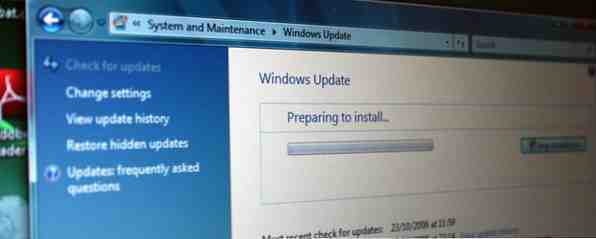
Ist Windows Update auf Ihrem PC aktiviert? Wenn Sie die Antwort darauf nicht kennen, sollten Sie Folgendes tun: Windows Update hält Windows, Internet Explorer und Microsoft Office mit den neuesten Sicherheitspatches und Fehlerbehebungen auf dem neuesten Stand. 3 Gründe, warum Sie die neuesten Windows-Sicherheitspatches ausführen sollten & Updates 3 Gründe, warum Sie die neuesten Windows-Sicherheitspatches & Updates ausführen sollten Der Code, aus dem das Windows-Betriebssystem besteht, enthält Sicherheitslücken, Fehler, Inkompatibilitäten oder veraltete Softwareelemente. Kurz gesagt, Windows ist nicht perfekt, das wissen wir alle. Sicherheitspatches und Updates beheben die Sicherheitsanfälligkeiten… Lesen Sie mehr, um sicherzustellen, dass Ihr Computer so sicher wie möglich ist. Windows Update kann jedoch auch zu Problemen führen - insbesondere, wenn Sie versuchen, den Computer neu zu starten, wenn Sie versuchen, Ihren Computer zu verwenden, und den Computer über Nacht automatisch neu starten.
Windows Update kann anstößig sein, schützt jedoch Ihren Computer und ist die Verwendung wert. Es kann auch mit einigen schnellen Einstellungsänderungen weniger anstößig gemacht werden.
Greifen Sie auf Windows Update zu
Um die Windows Update-Systemsteuerung zu öffnen, drücken Sie die Windows-Taste auf Ihrem Computer und geben Sie ein “Aktualisieren” Klicken Sie auf die angezeigte Windows Update-Verknüpfung. Unter Windows 8 müssen Sie auf die Option Einstellungen klicken, bevor Sie die Windows Update-Verknüpfung sehen.

Wenn Sie festgelegt haben, dass Updates nicht automatisch ausgeführt werden, können Sie im linken Fensterbereich auf Nach Updates suchen klicken, um nach neuen Updates zu suchen, und auf die Schaltfläche Updates installieren klicken, um alle verfügbaren Updates zu installieren.
Microsoft veröffentlicht die meisten Windows Update-Patches auf “Patch Dienstag” - am zweiten Dienstag des Monats. Auf diese Weise können Systemadministratoren Aktualisierungen gleichzeitig planen. Wenn jedoch ein Sicherheitsfehler in der Wildnis ausgenutzt wird, können wichtige Sicherheitspatches sofort veröffentlicht werden. Patches für Windows können zu einem beliebigen Zeitpunkt im Monat angezeigt werden.

Aktivieren Sie automatische Updates
Um automatische Updates zu aktivieren, klicken Sie im linken Bereich des Windows Update-Fensters auf den Link Einstellungen ändern. Wählen Sie eine der folgenden Optionen:
- Updates automatisch installieren: Windows sucht zum gewünschten Zeitpunkt automatisch nach Updates, lädt sie herunter und installiert sie. Ihr PC wird automatisch aktualisiert, ohne dass Sie Ihre Aufmerksamkeit auf sich ziehen müssen. Windows wird jedoch nach dem Installieren der Updates mit dem Neustart des Computers belästigt. Wenn Sie möchten, dass Ihr Computer über Nacht in Betrieb bleibt, wurde er möglicherweise automatisch neu gestartet, wenn Sie nicht anwesend waren.
- Laden Sie Updates herunter, aber lassen Sie mich auswählen, wann sie installiert werden sollen: Windows sucht nach neuen Updates und lädt sie im Hintergrund herunter. In der Taskleiste wird eine Benachrichtigung angezeigt, wenn neue Updates gefunden werden. Wenn Sie zur Aktualisierung bereit sind, können Sie auf das Taskleistensymbol klicken, die Aktualisierungen installieren und den Computer neu starten. Updates werden von Windows erst installiert, wenn Sie dies sagen. Sie können diese Option auswählen und nur die Updates installieren, wenn Sie zum Neustart bereit sind.
- Suchen Sie nach Updates, aber lassen Sie mich entscheiden, ob Sie sie herunterladen und installieren: Windows sucht nur nach Updates und zeigt eine Benachrichtigung in der Taskleiste an. Dies kann nützlich sein, wenn Sie Bandbreite sparen und Updates nur bei einer bestimmten Verbindung herunterladen möchten. Dies könnte beispielsweise dazu führen, dass Windows Updates von einer angebundenen Internetverbindung nicht automatisch herunterlädt. 3 Unkomplizierte Möglichkeiten, ein eigenes tragbares WLAN zu erstellen Hotspot für das Tethering in Nordamerika 3 narrensichere Möglichkeiten zum Erstellen eines eigenen tragbaren WLAN-Hotspots für das Tethering in Nordamerika Möchten Sie mehrere drahtlose Gadgets für unterwegs mit dem Internet verbinden? Haben Sie es satt, von drahtlosen Hotspot-Tethering abgerissen zu werden? Es gibt eine Vielzahl von Technologien, die Ihnen helfen können - die beiden… Lesen Sie mehr und verwenden Sie Ihre mobilen Daten.
- Nie auf Updates überprüfen: Windows sucht nicht automatisch nach Updates, sodass Sie manuell nach Updates suchen oder Windows überhaupt nicht aktualisieren müssen. Sie sollten diese Option nicht verwenden, da wichtige Sicherheitsupdates fehlen.
Hier können Sie auch auswählen, ob Sie empfohlene Updates erhalten möchten (Updates, die nicht so sicherheitsrelevant sind), andere Microsoft-Produkte zusätzlich zu Windows selbst aktualisieren oder Benachrichtigungen über neue Microsoft-Software, z. B. Bing Desktop, erhalten.

Beenden Sie Windows Update, und machen Sie einen Neustart des Computers
Unter Windows 7 und früheren Versionen von Windows beginnt Windows Sie nach der Installation der meisten Updates. Es öffnet sich und informiert Sie darüber, dass der Computer innerhalb von fünfzehn Minuten neu gestartet wird, es sei denn, Sie haben das Herunterfahren verschoben. Noch abscheulicher ist, dass Sie das Herunterfahren nur um bis zu vier Stunden aufschieben können. Wenn Sie Ihren Computer den ganzen Tag ohne Neustart verwenden müssen, müssen Sie weiterhin auf die Schaltfläche "Verschieben" klicken. Wenn Sie von Ihrem Computer aussteigen oder über Nacht laufen lassen, startet Windows Ihren Computer möglicherweise automatisch neu und stoppt den Vorgang.
Um dieses Problem zu beheben, können Sie den Wert des Registrierungsschlüssels NoAutoRebootWithLoggedOnUsers ändern, sodass Windows nicht neu gestartet wird, wenn ein Benutzer angemeldet ist. Wir behandelten dies, wenn wir uns Beispiele für nützliche Registrierungs-Hacks ansehen Es? [MakeUseOf erklärt] Was ist der Windows-Registrierungs-Editor und wie verwende ich ihn? [MakeUseOf erklärt] Die Windows-Registry kann auf den ersten Blick unheimlich sein. Hier können Power-User eine Vielzahl von Einstellungen ändern, die an anderer Stelle nicht verfügbar sind. Wenn Sie suchen, wie Sie etwas in… Read More. Sie können Windows auch einfach einstellen “Laden Sie Updates herunter, aber lassen Sie mich auswählen, wann sie installiert werden sollen” Installieren Sie Updates nur, wenn Sie zum Neustart bereit sind.

Windows 8 verbessert die Situation, indem es Ihnen drei Tage Zeit gibt, um den Computer neu zu starten. Diese Informationen werden jedoch nicht mehr auf dem Desktop angezeigt. Was fehlt Windows 8? Was fehlt bei Windows 8? In Windows 8 wurden viele Funktionen entfernt, die seit Jahren für Windows von entscheidender Bedeutung sind, darunter die Schaltfläche Start, das Startmenü und Windows Aero. Wir neigen dazu, uns auf die neuen Funktionen zu konzentrieren… Lesen Sie mehr. Nach der Installation der Updates wird auf dem Begrüßungsbildschirm eine Benachrichtigung angezeigt, in der Sie zum Neustart aufgefordert werden. Wenn Sie eine Benachrichtigung im Windows 7-Stil auf Ihrem Windows 8-Desktop anzeigen möchten, können Sie das kostenlose Windows Update Notifier-Dienstprogramm installieren. Wenn Sie nach der Installation von Updates nicht drei Tage lang einen Neustart durchführen, wird das Nörgeln und der automatische Neustart gestartet.
Sie können auch denselben Registrierungsschlüssel ändern oder Windows 8 so einstellen, dass nur Updates installiert werden, wenn Sie sich dazu entscheiden, dies zu umgehen, nur unter Windows 7.

Kontrollieren Sie, was aktualisiert wurde
Wenn Sie manuell aktualisieren, können Sie auf klicken “Updates sind verfügbar” Text im Windows Update-Fenster und sehen Sie, welche Updates angewendet werden. Klicken Sie auf jedes Update, um weitere Informationen anzuzeigen, wenn Sie möchten. Deaktivieren Sie ein Update und es wird nicht installiert. Wenn Windows in Zukunft ein Update ignorieren soll, klicken Sie mit der rechten Maustaste auf das jeweilige Update und wählen Sie Update ausblenden.

Problembehandlung bei Windows Update
In den meisten Situationen sollte Windows Update keine Problembehandlung erfordern. Wenn Sie Probleme haben, stellen Sie sicher, dass Ihr Computer ordnungsgemäß mit dem Internet verbunden ist und über ausreichend freien Speicherplatz verfügt. 6 Möglichkeiten, Speicherplatz auf Ihrem Windows-Computer freizugeben 6 Möglichkeiten, Speicherplatz auf Ihrem Windows-Computer freizugeben Computerfalle können die Produktivität erheblich beeinträchtigen . Im Laufe der Zeit gehen Dateien verloren, Programme werden nicht mehr verwendet, und plötzlich ist Ihre einmalig große Festplatte voll mit nutzlosen Dingen, und Sie müssen sie aufräumen. Wenn Sie auf ein seltsames Problem stoßen und Windows die Installation von Updates verweigert, werden meine Windows 7-Updates nicht installiert? Warum werden meine Windows 7-Updates nicht installiert? Windows Update ist eines der wichtigsten Elemente des Microsoft-Betriebssystems, damit Ihr Computer auf dem neuesten Stand bleibt. Andernfalls würde Ihr Computer Malware sammeln, ungepatchte Sicherheitslücken würden ausgenutzt… Lesen Sie mehr. Möglicherweise möchten Sie Ihren Computer neu starten und es erneut versuchen.
In einigen seltenen Fällen installiert Windows möglicherweise ein Update, das ein ungewöhnliches, seltenes Problem mit der Software oder Hardware Ihres Computers verursacht. Sie können das Problem untersuchen und feststellen, dass ein Windows-Update die Schuld hat.
Wenn Sie dies bemerken, können Sie Updates über die Windows-Systemsteuerung deinstallieren. Standard öffnen Deinstallieren oder ändern Sie ein Programmfenster, in dem alle installierten Anwendungen aufgeführt sind. Klicken Sie in der Seitenleiste auf Installierte Updates anzeigen. Suchen Sie das zu entfernende Update und deinstallieren Sie es wie jedes andere Programm.
Sie können dann Windows Update erneut öffnen, nach Updates suchen und das Update ausblenden, um zu verhindern, dass Windows es in Zukunft installiert.

Wenn Sie ein Windows-Benutzer sind, sollten Sie wahrscheinlich Windows automatisch installieren oder Updates automatisch herunterladen. Das “Updates automatisch herunterladen” Diese Option bietet eine gute Kombination aus Automatisierung und manueller Steuerung, indem Updates automatisch heruntergeladen werden, und Sie können entscheiden, wann der Neustart durchgeführt werden soll.
Deaktivieren Sie Windows Update auf keinen Fall vollständig. Es ist wichtig, die neuesten Updates zu haben, um online sicher zu bleiben.
Haben Sie weitere Windows Update-Tipps? Haben wir etwas vermisst, das jeder wissen sollte? Hinterlasse einen Kommentar!
Bildnachweis: comedy_nose auf Flickr
Erfahren Sie mehr über: Software Updater, Windows 7, Windows 8.


